Přenos textových zpráv z Androidu na Android: 9 způsobů
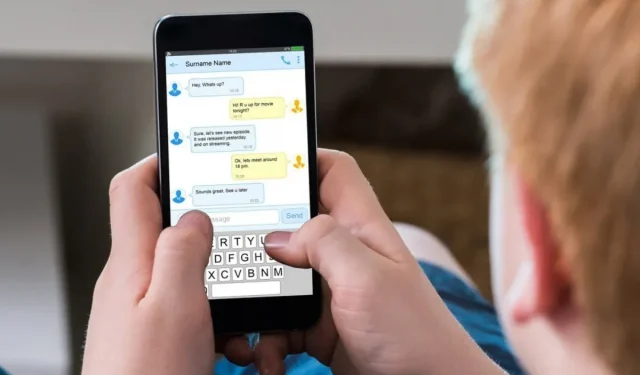
Pokud si kupujete nový telefon, Google usnadňuje přenos většiny vašich dat a umožňuje vám pokračovat tam, kde jste přestali. Na druhou stranu, textové zprávy nebudou okamžitě přeneseny do vašeho nového telefonu.
V důsledku toho zmizí jakékoli kritické zprávy od rodiny, přátel, lékařských ordinací nebo jiných zdrojů. Pokud zařízení rozbijete nebo ztratíte, stejné problémy mohou nastat bez předchozího upozornění.
Před přesunem telefonů však můžete podniknout kroky k zálohování zpráv a zajistit, že nikdy neztratíte přístup k důležitým zprávám.
Možná vás zajímá, jak přenést textové zprávy z Androidu na Android. I když je tento postup jednoduchý, je třeba zvážit několik věcí, než začnete. Chcete-li začít, potřebujete dva telefony.
K provedení této operace budete potřebovat dva telefony Android: jeden pro odesílání textových zpráv a jeden pro příjem zpráv. Budete také potřebovat přístup k internetu.
Řekněme, že máte Google Pixel nebo používáte aplikaci Zprávy Google (nikoli proprietární software, který je standardně dodáván s telefony od Samsungu a dalších výrobců). V tomto případě můžete použít vestavěnou funkci zálohování textových zpráv systému Android.
Můžete přenášet texty z Androidu na Android?
Samozřejmě můžete! Pro tento účel existuje několik bezplatných aplikací. Přenos SMS však může trvat dlouho.
Prvním krokem při přenosu textových zpráv z jednoho Androidu do druhého je zálohování stávajících souborů SMS. Možná se to nezdá vzrušující, ale pak se to bude hodit.
Záloha SMS udrží vaše konverzace nedotčené, ať už potřebujete přenést mnoho zpráv nebo celou databázi. IDrive je jednou z bezplatných zálohovacích služeb. Jakmile si zazálohujete data, můžete je snadno přenést do jiného smartphonu Android.
Dalším způsobem přenosu SMS z Androidu do jiného zařízení je SMS Backup & Restore, aplikace třetí strany. Tento software je kompatibilní se všemi modely Android a je určen pro smartphony Android a iOS.
Umožňuje také bezdrátově odesílat SMS zprávy a využívá přímé Wi-Fi, které je rychlejší než Bluetooth. Je také zdarma a je k dispozici prostřednictvím obchodu Google Play. Můžete také vyzkoušet bezplatnou verzi SMS Backup & Restore.
To vše podrobně rozeberu v další části. Tak se připrav!!
Jak přesunout textové zprávy do nového telefonu Android
- Aplikace pro přenos SMS AnyDroid
- Nástroj PhoneTrans
- Pomocí Google Backup
- Zálohování a obnovení SMS
- Pomocí chytrého spínače
- přes bluetooth
- Pomocí Zálohování pomocí SMS+
- Pomocí organizátoru SMS
- Použití MobileTrans Phone Transfer
Nyní podrobně probereme řešení:
Řešení 1: Aplikace AnyDroid SMS Transfer
Důrazně se doporučuje používat AnyDroid pro zasílání zpráv, pokud se chcete zcela vyhnout nepříjemnostem v podobě jakýchkoli omezení.
Je to skvělý nástroj pro zasílání zpráv SMS/MMS pro Android, který funguje se všemi smartphony Android. Umožňuje vám snadno exportovat textové zprávy z Androidu do Androidu buď úplně, nebo selektivně.
Níže jsou uvedeny některé z mnoha důvodů, proč se lidé rozhodnou posílat zprávy pomocí AnyDroid:
- Textové zprávy můžete prohlížet a odesílat drátově nebo bezdrátově.
- Odešlete buď všechny, nebo vybrané zprávy ze smartphonu.
- K dispozici je podpora pro SMS, MMS a přílohy.
- Vysoká rychlost přenosu dat.
- Bezpečné a spolehlivé.
Chcete-li přenést textové zprávy z Androidu do Androidu, postupujte takto:
- Nainstalujte si do počítače nejnovější verzi AnyDroid. Připojte své smartphony Android k počítači a spusťte software.
- Ujistěte se, že primární rozhraní je zdrojové zařízení. Chcete-li pokračovat, klikněte na Zprávy.
- Označte zprávy, které chcete přenést z Androidu do Androidu, a poté klikněte na tlačítko „Odeslat do Androidu“ v pravém horním rohu.
- Vaše zprávy budou přeneseny do cílového zařízení Android přibližně za minutu. Počkejte, dokud se nezobrazí obrazovka dokončení přenosu, zatímco aplikace přenáší vaše zprávy.
Řešení 2: Nástroj PhoneTrans
PhoneTrans je první a nejlepší řešení pro přenos textů ze starého telefonu do nového.
Umožňuje vám exportovat zprávy z Androidu včetně SMS a MMS jedním kliknutím jako profesionální aplikace pro přenos z telefonu do telefonu. Můžete snadno přesunout zprávy do nového telefonu a exportovat texty do počítače.
Jeho hlavní rysy jsou následující:
- Všechny textové zprávy z Androidu na Android lze přenést.
- Jeho funkce Rychlý přenos urychluje synchronizaci a jeho funkce klonování a sloučení jsou selektivní.
- Umožňuje také přenášet data z Androidu do iPhone nebo PC.
- Podporuje také obrázky, kontakty, filmy a další mediální soubory. 100% čisté a bezpečné.
Chcete-li přenést textové zprávy z Androidu do Androidu, postupujte takto:
- Nainstalujte si PhoneTrans do počítače, abyste mohli přenášet textové zprávy do nového telefonu. Při spuštění uvidíte v levém sloupci čtyři funkce.
- Vyberte „Phone to Phone“; K dispozici jsou tři režimy přenosu. Zvažte Rychlý přenos, který vám umožní rychle přenášet soubory mezi telefony.
- Propojte starý a nový telefon. Potvrďte zdrojové a cílové zařízení.
- Poté budou uvedeny podporované datové typy. Chcete-li přenést textové zprávy ze starého telefonu do nového, vyberte Zprávy a klikněte na Přenést nyní.
- Počkejte minutu a staré zprávy budou úspěšně přesunuty.
Funkce PhoneTrans telefon na telefon a zálohování telefonu vám umožní kopírovat texty mezi dvěma telefony a obnovit textové zprávy ze starého telefonu.
PhoneTrans také přenáší filmy, fotografie, kontakty a záznamy hovorů mezi zařízeními. Jakýkoli problém s přenosem dat lze snadno vyřešit.
Řešení 3: Použití Google Backup
Záloha Google zajišťuje, že vaše záloha bude uložena na Googlu a že ji později můžete obnovit na libovolném zařízení Android pomocí stejných přihlašovacích údajů Google.
Tento postup uloží nastavení vašeho zařízení, včetně nastavení Wi-Fi, kontaktů, SMS a obrázků, které lze později obnovit do libovolného telefonu Android. Zde je návod, jak můžete přesunout texty z jednoho smartphonu Android do druhého.
Nejprve byste měli zálohovat textové zprávy SMS na předchozím telefonu Android; teprve potom je budete moci obnovit na novém telefonu.
- Přejděte do nabídky „Nastavení“ na původním smartphonu Android a vyberte možnost „Zálohovat“/ „Zálohovat a resetovat“.
- Nyní přejděte do oblasti „Zálohovat moje data“ a ujistěte se, že je v seznamu typů dat zaškrtnuto „Zprávy“. Nakonec klikněte na „Zálohovat nyní“.
- Vezměte cílový smartphone se systémem Android a připojte jej ke stejnému účtu Gmail. Přejděte do Nastavení > Účty > Přidat účet > Google > Hotovo.
- Přihlaste se pomocí podrobností svého účtu Google.
- Poté zapněte možnost „Automatické obnovení“, abyste umožnili obnovení zálohy do vašeho nového smartphonu Android. Chcete-li to provést, přejděte do Nastavení > Zálohování a obnovení > Automatické obnovení.
Takto můžete pomocí zálohovací služby Google přesunout textové zprávy z Androidu na Android.
Řešení 4: Zálohování a obnovení SMS
Pomocí softwaru pro zálohování a obnovu SMS můžete okamžitě přenést své SMS zprávy a protokol hovorů do nového smartphonu Android nebo zálohovat/obnovit SMS na/z Google Drive, OneDrive nebo Dropbox.
Jak přenést zprávy SMS přímo ze starého zařízení Android do nového:
- Nainstalujte si aplikaci SMS Backup & Restore na obě zařízení Android z obchodu Google Play.
- Po instalaci otevřete aplikaci „SMS Backup & Restore“ na obou smartphonech Android.
- Klikněte na START a poté na Povolit pro všechna požadovaná oprávnění.
- Poté vyberte Přenos z nabídky Možnosti.
- Na obrazovce přenosu klepněte na „ODESLAT Z TOHOTO TELEFONU“ na STARÉM telefonu a „PŘÍJEM DO TOHOTO TELEFONU“ na novém telefonu.
- Dotkněte se telefonu, do kterého chcete provést přenos, na STARÉM telefonu. (Zkontrolujte název na obrazovce vašeho nového telefonu, abyste se ujistili, že se shoduje).
- Přijměte pozvání k připojení na NOVÉM telefonu.
- Vyberte Přenést zprávy a hovory z aktuálního stavu tohoto telefonu na STARÝ telefon a stiskněte PŘENOS.
- Po dokončení přenosu klepněte na tlačítko OK. (pomocí STARÉHO telefonu)
- Na ZCELA NOVÉM TELEFONUapOK dočasně nahraďte výchozí aplikaci pro SMS a poté klepnutím na Ano změňte aplikaci SMS.
- Počkejte na dokončení obnovy.
- Po dokončení přenosu klepněte na tlačítko OK.
- Nakonec zadejte aplikaci SMS (zprávy) a vyberte ANO, chcete-li používat běžnou aplikaci pro zasílání zpráv, nikoli aplikaci pro zálohování a obnovu SMS.
Jak zálohovat zprávy Android SMS na Disk Google, OneDrive nebo Dropbox:
- Stáhněte si aplikaci pro zálohování a obnovení SMS z Google Play.
- Poté klikněte na VYTVOŘIT ZÁLOHU.
- Vyberte, jaké informace chcete zálohovat, a na další obrazovce klikněte na „Další“.
- Poté vyberte umístění zálohy (například Disk Google) a klikněte na „Nastavení“.
- Poté v části „Přihlásit se“ vyberte „Účet Google“ pro zálohování textů SMS.
- V části „Vyberte typ přístupu k Disku Google a klikněte na OK“ vyberte možnost Přístup pouze k souborům a složkám, ke kterým se přistupuje nebo je vytvořil pomocí Zálohování a obnovení SMS.
- Poté klikněte na OK po výběru účtu, který chcete použít k zálohování/obnovení zpráv SMS.
- Poté kliknutím na „Povolit“ povolte aplikaci „SMS Backup & Restore“ zpracovávat vaše soubory na Disku Google.
- Klikněte na „Test“ pro otestování nastavení a poté na „Uložit“, pokud bylo úspěšné.
- Klikněte na „Další“ na obrazovce výběru „Nastavení zálohování“.
- Nastavte plán zálohování a na další obrazovce zakažte nebo povolte opakované zálohování (pokud chcete).
- Nakonec kliknutím na „Zálohovat nyní“ uložte texty SMS na Disk Google.
Řešení 5: Použití chytrého přepínače
Pokud jste upgradovali na nový telefon Samsung Galaxy, nyní máte úžasný software, který vám pomůže přesouvat textové zprávy. Program se nazývá Smart Switch, který umožňuje posílat zprávy a mnoho dalších forem dat na váš mobilní telefon.
Umožňuje přenášet texty z Androidu nebo iPhone do telefonu Samsung Galaxy následovně:
- Nainstalujte si aplikaci Smart Switch na obě vaše zařízení.
- Spusťte aplikaci a vyberte „Bezdrátové“.
- Poté vyberte Zprávy.
- Na zdrojovém zařízení klikněte na „Odeslat“ a „Přijmout“ na cílovém zařízení.
Vaše textové zprávy budou přeneseny ze starého telefonu do nového smartphonu co nejrychleji.
Omezení této metody spočívá v tom, že bezdrátový přenos je podporován pouze z vhodného mobilního telefonu Android do zařízení Galaxy. Kromě toho existuje několik omezení pro další telefony Android a iPhone.
Řešení 6: Přes Bluetooth
K přesunu textů z jednoho zařízení do druhého můžete také použít funkci Bluetooth na chytrých telefonech Android. Největší nevýhodou tohoto přístupu je, že je poněkud pomalý a někdy nedokáže rozpoznat zařízení, které chcete spárovat pro přenos dat.
Bluetooth umožňuje výměnu souborů, jako jsou obrázky a textové zprávy. Z textové konverzace však můžete odeslat pouze jednu zprávu na jiné zařízení najednou.
Takto přesouváte textové zprávy z jednoho zařízení Android do druhého přes Bluetooth:
- Před spárováním zapněte na obou chytrých telefonech Android „Bluetooth“.
- Otevřete aplikaci Zpráva, zahajte diskusi a vyberte jednu textovou zprávu, kterou chcete odeslat. Klepněte na ikonu Sdílet a poté na ikonu Bluetooth.
- Chcete-li přijmout SMS zprávu, stiskněte na cílovém smartphonu tlačítko „Přijmout“.
Řešení 7: Použijte SMS Backup+
SMS Backup+ lze také použít k přesunutí textových zpráv ze starého telefonu Android do nového.
Tento open source nástroj umožňuje zálohovat a obnovovat SMS databáze a nastavovat automatické zálohování. Podívejme se, jak používat SMS Backup+ k přenosu textových zpráv z Androidu na Android.
Zálohování/obnovení textových zpráv Android SMS pomocí SMS Backup+:
- Získejte přístup ke svému účtu Gmail ze stolního počítače.
- Klikněte na ikonu ozubeného kola vpravo a vyberte Nastavení.
- Nahoře vyberte „Přeposílání a POP/IMAP“.
- Zaškrtněte políčko „Povolit IMAP“.
- Přejděte do nastavení zabezpečení účtu Google a vyberte Hesla aplikací.
- Zadejte heslo svého účtu Google a klikněte na Další.
- Klepněte na „Vybrat aplikaci“-> „Jiné“ na obrazovce „Hesla aplikací“ (vlastní název).
- Zadejte SMS Backup+ a klikněte na Vytvořit.
- Vygenerované heslo si zapište nebo (ještě lépe) zkopírujte do poznámkového bloku.
STÁHNĚTE SI ZÁLOHU SMS+ PRO VÁŠ TELEFON Android:
- Na svém (starověkém) zařízení Android vyhledejte „SMS Backup+“ na Google Play.
- Chcete-li nainstalovat „SMS Backup+“, klikněte na „Instalovat“.
- Před kliknutím na „Přijmout“ si prosím pozorně přečtěte žádost o povolení SMS Backup+ (pokud souhlasíte).
- Po instalaci klepnutím spusťte aplikaci „SMS Backup+“.
- V odpovědi na informační zprávu klikněte na „OK“.
NAINSTALUJTE SI ZÁLOHU SMS+ NA SVŮJ ÚČET GOOGLE:
- Spusťte aplikaci SMS Backup+.
- Vyberte Další možnosti.
- Vyberte Vlastní server IMAP.
- Do pole Adresa serveru zadejte imap.gmail.com:993.
- Vyplňte pole „Název účtu IMAP“ svou adresou Gmail.
- Nakonec klikněte na „Heslo“ a zadejte heslo, které jste vytvořili v kroku 2 pro aplikaci SMS Backup+.
- Po konfiguraci nastavení serveru IMAP se vraťte na hlavní obrazovku aplikace SMS Backup a klikněte na Připojit.
- Po připojení ke svému účtu Google klikněte na Povolit a udělte SMS Backup+ přístup ke svým kontaktům.
ZKOPÍRUJTE SMS ZPRÁVY S ANDROID DO SVÉHO ÚČTU GOOGLE:
- Po připojení k účtu Google klikněte na „Zálohovat“ a zkopírujte (přeneste) všechny své texty SMS do svého účtu Google (Gmail).
- Počkejte, až se vaše zprávy SMS uloží do vašeho účtu Google.
- Po dokončení zálohování přejděte na svůj GMAIL a podívejte se na nový štítek na postranním panelu SMS.
- Když na něj kliknete, měli byste vidět SMS zprávy z telefonu Android.
OBNOVENÍ SMS A TEXTOVÝCH ZPRÁV NA JINÉ ZAŘÍZENÍ ANDROID:
- Jakmile si zazálohujete všechny zprávy SMS na svůj účet Google, postupujte takto:
- Na (novém) telefonu Android přejděte do Nastavení > Účty a synchronizace.
- V části Správa účtů vyberte (nebo „Přidat“) účet Google, který jste použili k zálohování textových zpráv SMS.
- Nainstalujte si do zařízení aplikaci SMS Backup+ podle pokynů v kroku 3 výše.
- Jak je popsáno výše, připojte aplikaci SMS Backup+ ke svému účtu Google.
- Nakonec na hlavní stránce SMS Backup+ vyberte Obnovit.
Řešení 8: Použijte SMS Organizer
SMS Organizer, stejně jako SMS Backup & Restore, je komplexní poskytovatel zálohování, ale nabízí mnohem víc.
Příchozí zprávy jsou automaticky kategorizovány jako „Osobní“, „Transakce“ nebo „Propagace“, a pokud jsou kritické, mohu je označit pro rychlý přístup. Nechybí ani jednoduché nastavení pro zobrazení příspěvků, které jsem nečetl.
Kromě uspořádání textových zpráv může nastavit připomenutí, která vás informují o nadcházejících letech, přepravě, účtech a dalších událostech v závislosti na vašich zprávách. K dispozici je také možnost naplánovat SMS pro věci, jako je přání k narozeninám.
Není kompatibilní se všemi telefony Android, ale pokud je ten váš (na Google Play zjistíte, zda je tlačítko „Instalovat“), vřele jej doporučuji. Zde je návod, jak přenést textové zprávy do nového telefonu Android pomocí SMS Organizer.
- Nainstalujte a spusťte aplikaci SMS Organizer.
- Postupujte podle pokynů na obrazovce a vyberte možnost, aby se SMS Organizer stal vaším výchozím programem pro zasílání textových zpráv.
- Klepněte na ikonu nabídky se třemi tečkami v pravém horním rohu hlavní obrazovky aplikace.
- Z rozbalovací nabídky vyberte „Nastavení“.
- Na stránce nastavení vyberte možnost „Zálohovat a obnovit“.
- Vyberte „Účet Disku Google“ a přihlaste se pomocí svých přihlašovacích údajů.
- Změňte frekvenci zálohování na denní, týdenní nebo měsíční.
- Vyberte možnost „Záloha“.
Jak používat SMS Organizer k obnovení textových zpráv:
- Během procesu nastavení se ujistěte, že je na vašem novém telefonu Android nainstalována aplikace SMS Organizer. Přejděte na Google Play a stáhněte si aplikaci, pokud ještě není nainstalována.
- Postupujte podle pokynů na obrazovce a vyberte možnost, aby se aplikace stala výchozí aplikací pro textové zprávy.
- Klepněte na ikonu nabídky se třemi tečkami v pravém horním rohu hlavní obrazovky aplikace.
- Z rozbalovací nabídky vyberte „Nastavení“.
- Vyberte „Zálohování a obnovení“.
- Vyberte možnost „Obnovit“.
- Vyberte poslední zálohu, kterou jste vytvořili na předchozím telefonu.
- Vyberte možnost „Obnovit“.
- Textové zprávy z vašeho nejnovějšího telefonu budou nyní k dispozici na vašem novém telefonu Android.
Řešení 9: Použití MobileTrans Phone Transfer
MobileTrans pro Mac (nebo MobileTrans pro Windows) je nejpohodlnější a nejintuitivnější software pro přenos telefonů, který dokáže přenášet data mezi různými telefony.
Přenáší textové zprávy, SMS, protokoly hovorů, kontakty, kalendář, hudbu, obrázky, videa a aplikace mezi telefony Android, iPhone, Blackberry a Symbian.
Celý proces je jednoduchý; připojte svůj telefon Android a vybrané položky se přenesou jedním kliknutím.
Níže uvedené kroky vám ukážou, jak přenášet zprávy (a další data telefonu) z Androidu do Androidu. Abyste tuto práci provedli správně, musíte postupovat krok za krokem. Začněme.
- Spusťte MobileTrans Phone Transfer v počítači. Poté, protože chcete přenášet textové zprávy z jednoho telefonu Android do druhého, vyberte Přenos z telefonu do telefonu.
- Software vás vyzve k připojení obou telefonů.
- K jejich připojení použijte kabel USB. Kromě toho program rozpozná vaše telefony a zobrazí informace o telefonu v rozhraní programu.
- Vyberte datové soubory telefonu, které chcete přenést ze starého telefonu Android do nového. Stačí zaškrtnout malá políčka vedle obsahu každého datového souboru.
- Poté vyberte „Spustit kopírování“ pro přenos dat z telefonu do telefonu.
- Počkejte několik minut a ujistěte se, že jsou oba telefony připojeny k počítači. Poté si budete moci plně užívat svůj nový telefon Android.
Závěr
Většina lidí se bojí, že pořízení nového telefonu bude mít za následek ztrátu všech jejich dat. Změna telefonu však nemusí nutně znamenat ztrátu důležitých dat, jako jsou textové zprávy.
S výše uvedenými devíti řešeními pro přenos SMS z jednoho telefonu Android do druhého se již nemusíte obávat ztráty důležitých textů. Výše uvedené metody můžete použít k odesílání jiných souborů než textových zpráv, jako jsou kontakty, fotografie a videa.
FAQ
Může Smart Switch odesílat textové zprávy?
Tato aplikace přenáší SMS z jednoho smartphonu do druhého a dokonce funguje i s iPhonem. Software můžete získat z obchodu Google Play a nainstalovat do svého starého i nového telefonu. Poté si můžete vybrat, které soubory nebo zprávy chcete přenést. Přestože je Smart Switch kompatibilní s většinou telefonů Android, některá zařízení nemusí být kompatibilní. Musíte zajistit, aby měl nový telefon alespoň 500 MB vnitřní paměti a přístup k možnosti USB Media Transfer (MTP). Poté aplikaci nainstalujte podle pokynů na obrazovce. Budete vyzváni k připojení zařízení a zahájení přenosu dat.
Jak exportovat textové zprávy?
Stáhněte si program třetí strany, který vám umožní zálohovat textové zprávy Android před jejich přenosem. V případě potřeby jej můžete použít k jejich obnovení. SMS Backup+ je název aplikace. Tato aplikace je podporována reklamami za 4,49 $. Své texty můžete nahrávat a zálohovat z jakéhokoli zařízení Android, pokud máte chytrý telefon Android s operačním systémem Android. Kromě toho je zdarma ke stažení program Android SMS Backup.
Jak převedu z Androidu na Android?
Je velmi snadné přesunout texty SMS z jednoho telefonu Android do druhého. Někteří lidé se však obávají ztráty dat. Právě tehdy potřebují efektivní řešení pro přenos textových zpráv Android SMS. Android Data Transfer je program, který vám umožňuje přenášet všechna vaše data z telefonu Android. Tento program si poradí nejen s SMS zprávami, ale také s hovory, fotkami, videem, hudbou, aplikacemi a dalšími daty. Program je kompatibilní s různými telefony a tablety Android, což usnadňuje přenos SMS a dalších dat.



Napsat komentář